Все способы:
Скачать CanoScan Toolbox бесплатно
Каждое устройство для печати или сканирования документов имеет свою программу, которая облегчает работу и предоставляет дополнительные возможности для более функциональной эксплуатации. Одной из них является CanoScan Toolbox, которая создана специально для сканеров Canon линейки CanoScan и CanoScan LiDE. Именно о ней будет рассказано в данной статье.
Два режима сканирования
CanoScan Toolbox предоставляет возможность настроить и выполнить сканирование в двух разных режимах. В каждом из них пользователь может указать отдельные параметры цвета, качества полученного изображения, формата, пути для сохранения или же установить иные дополнительные настройки, используя драйвер сканера.
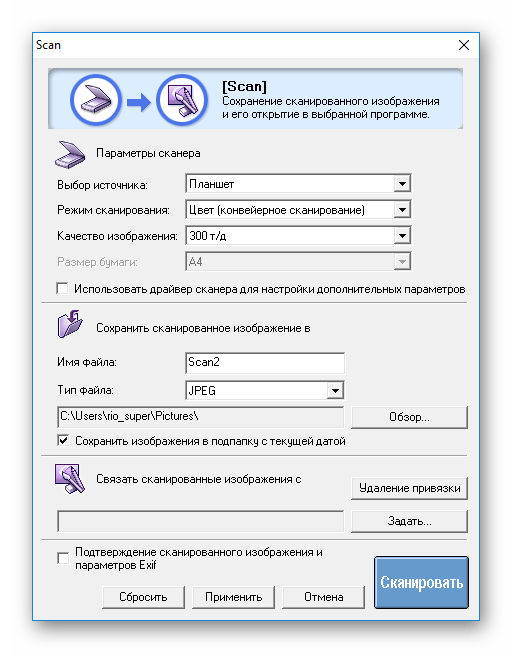
Настройка копирования сканов
КеноСкан Тулбокс дает возможность указать желаемые настройки и потом выполнить само копирование сканированного изображения. Эти параметры несколько схожи со сканированием, но здесь также можно указать устройство для копирования, размер листа, масштаб и яркость копии. Дополнительно можно настроить сам принтер, открыв его свойства в этом окне.
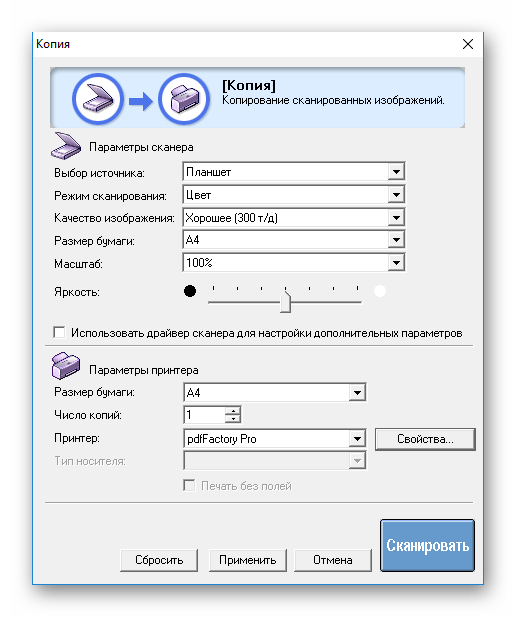
Сканирование и печать
При наличии отдельного принтера с помощью CanoScan Toolbox также можно выполнить сканирование документа и моментально распечатать полученное изображение. Настройки этой функции схожи с параметрами копирования, но при этом имеют на порядок меньше значений.
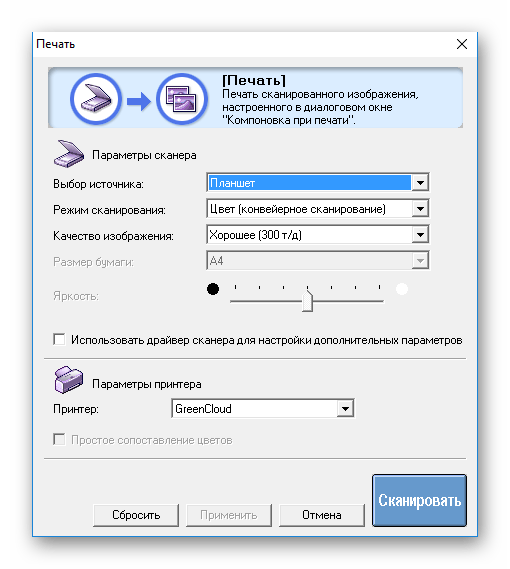
Возможности экспорта
Если скан-копию нужно отправить по электронной почте, следует воспользоваться отдельной функцией под названием «Почта». Здесь также можно указать качество и цвет сканирования, папку для его сохранения и еще максимальный размер полученного графического объекта.

Распознавание текста
В программе распознать текст на засвеченном документе. Для этого присутствует раздел «OCR», в настройках которого также предлагается выбрать размер бумаги, цвет и качество полученной картинки, ее формат и папку сохранения.
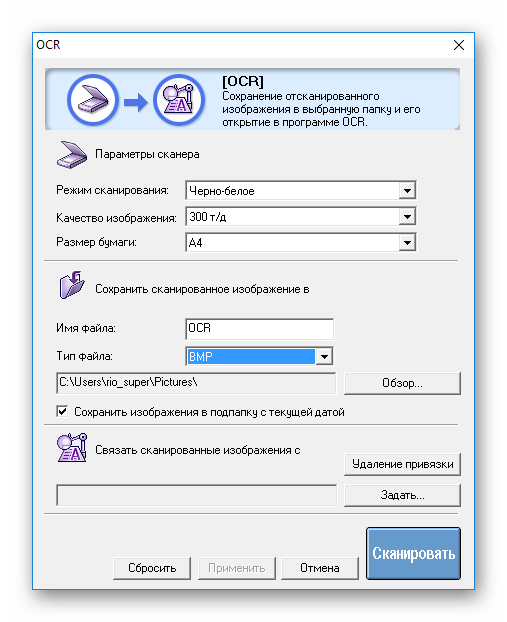
Создание PDF
Благодаря CanoScan Toolbox отпадает нужда в использовании сторонних программ для конвертирования изображения в формат PDF. Программа может выполнить это самостоятельно сразу после сканирования, то есть сохранить полученную картинку в этом формате.
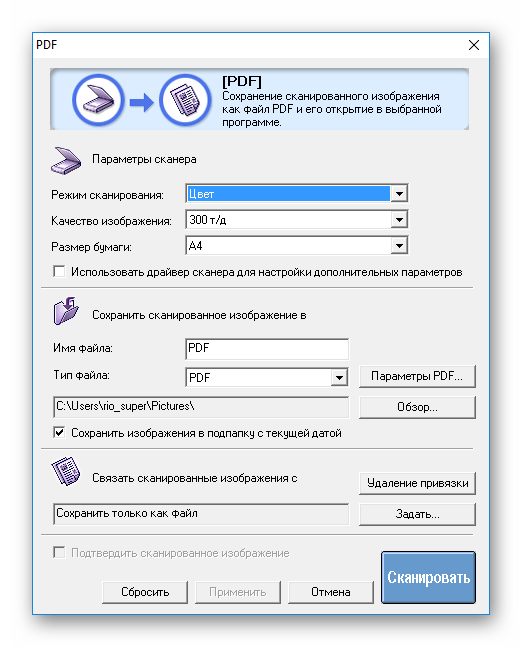
Привязка функций
В окне «Параметры» пользователь может привязать определенные функции КеноСкан Тулбокс к клавишам сканера. Это позволит выполнять часто используемые требуемые действия намного быстрее без открытия самой программы, что делает эксплуатацию устройства еще более удобной.
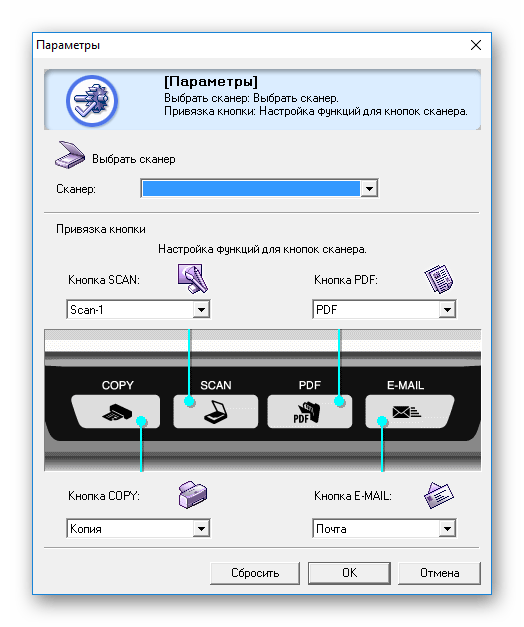
Достоинства
- Бесплатное распространение;
- Русифицированный интерфейс;
- Простота использования;
- Возможность создания PDF;
- Несколько шаблонов для сканирования;
- Экспорт на электронную почту;
- Быстрое копирование и печать;
- Привязка функций к клавишам устройства.
Недостатки
- Отсутствие окна с информацией о программе.
CanoScan Toolbox является обязательным элементом для полноценного использования возможностей всех сканеров серий CanoScan и CanoScan LiDE. Будучи простой и удобной в использовании, программа позволяет довольно сильно расширить функционал устройства.
 Наша группа в TelegramПолезные советы и помощь
Наша группа в TelegramПолезные советы и помощь
 lumpics.ru
lumpics.ru

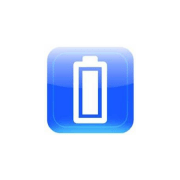

Возможно ли эту программу установить на андроид honor9A? Если да. то как эффективно она будет работать?
Анатолий, здравствуйте. Это программа для Windows, и ее нельзя установить на Android. Возможно, вы найдете подходящее решение в отдельной статье на нашем сайте, ссылка на которую дана ниже.
Подробнее: Приложение для сканирования документов на Android
Брехня, что интерфейс на русском!
Но спасибо за инструкцию.
Добрый день ! Подскажите,как в параметрах изменить название сканера, если его там нет. спасибо!
Вышел из строя кабель CanoSkan LIDE 60 что делать , где купить.
Здравствуйте, Лариса. Если я не ошибаюсь, то у данной модели сканера в комплекте стандартный кабель подключения принтеров. Вам необходимо отыскать любой провод формата USB AM – BM. Для этого зайдите на любой маркетплейс, вбейте в поиске вот как раз такое название кабеля и посмотрите, чтобы его порты соответствовали тем, который у вас сейчас. Можно поступить и по-другому. Просто возьмите этот кабель и пойдите в ближайший магазин электроники. Большая вероятность, что там будет нужный вам новый кабель или сотрудники помогут решить вопрос и подскажут, куда обратиться, чтобы купить его.
Какое приложение подойдет для сканера 2500F в Виндовс 10